Problem: Eine hohle Kugel mit einem Durchmesser von 0,5 m befindet sich in einem 0,8-m-Würfel in einem vakuumähnlichen Zustand, wie in der folgenden Abbildung gezeigt. Eine Seite des Behälters hat 150 °C. Die Umgebungstemperatur ist -80 °C. Die Wärmeleitfähigkeit für beide Objekte ist 3 W/(m °C). Die Dicke der Wände der Kugel und des Behälters beträgt 0,001 m. Die Kugel hat einen Emissionsgrad von 0,5. Der Behälter hat einen Emissionsgrad von 0,8.
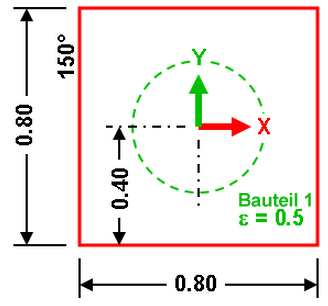
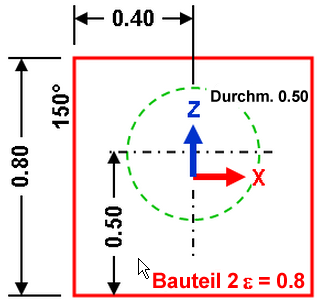
Abbildung 1: Kugel in einem Behälter in der XY- und XZ-Ansicht
Suchen: Temperatur der Kugel.
In diesem Beispiel wird nur die Erstellung des Modells berücksichtigt. Anweisungen zum Vorbereiten und Durchführen der Analyse finden Sie unter Kugel in einem Behälter mit Strahlung von Körper zu Körper.
Da die Bauteile dünn sind, verwenden wir Schalenelemente. Im ersten Schritt wird für die Kugel ein Netz erstellt. Es gibt viele Möglichkeiten, dies zu tun, z. B.:
- Zeichnen Sie einen Kreis mit einer bestimmten Anzahl von Unterteilungen, um Linien zu erstellen. Drehen Sie die Linien.
- Zeichnen Sie einen Konstruktionskreis, teilen Sie diesen in zwei Konstruktionsbogen, und mit dem Befehl Ein Objekt teilen erhalten Sie ein Netz um den Halbkreis. Drehen Sie dann das Netz.
- Erstellen Sie eine Skizze, und zeichnen Sie einen Halbkreis. Erstellen Sie ein Netz auf dem Bogen, und drehen Sie es.
Die erste Option ist die schnellste. Aber die zweite und dritte Option bieten die Möglichkeit, die Netzdichte anzupassen und das Modell zu aktualisieren. Verwenden Sie die zweite Option. Dann wird der Behälter mit einer Reihe von 4-Punkt-Netzen hinzugefügt.. Gehen Sie davon aus, dass der Behälter um den Ursprung zentriert ist.
- Starten Sie ein neues FEM-Modell (

 Neu) und
Neu) und - Legen Sie als Analyseart Thermisch: Stationäre Wärmeübertragung fest.
- Legen Sie das Einheitensystem in Übereinstimmung mit der Problemaussage fest. Klicken Sie auf die Schaltfläche Standard Einheiten überschreiben, und legen Sie in der Dropdown-Liste Einheitensystem Metrisch mks (SI) fest. Klicken Sie auf die Schaltfläche OK, um die Einheiten zu übernehmen.
- Klicken Sie auf die Schaltfläche Neu, und geben Sie einen Modellnamen ein.
- Fügen Sie einen Kreis für die Kugel ein: Zeichnen
 Zeichnen
Zeichnen Kreis
Kreis Mittelpunkt und Radius. Stellen Sie sicher, dass die Bauteilnummer auf 1 gesetzt ist und dass Als Konstruktion verw. aktiviert ist. Geben Sie (0,0,0.1) als Mittelpunkt, (0,0.25,0.1) als Punkt auf dem Radius und (1,0,0.1) als Punkt zur Definition der Ebene mit dem Kreis ein. Klicken Sie auf Anwenden, um den Kreis fertigzustellen.
Mittelpunkt und Radius. Stellen Sie sicher, dass die Bauteilnummer auf 1 gesetzt ist und dass Als Konstruktion verw. aktiviert ist. Geben Sie (0,0,0.1) als Mittelpunkt, (0,0.25,0.1) als Punkt auf dem Radius und (1,0,0.1) als Punkt zur Definition der Ebene mit dem Kreis ein. Klicken Sie auf Anwenden, um den Kreis fertigzustellen. - Klicken Sie auf die Schaltfläche X, um das Dialogfeld zum Definieren eines Kreises zu schließen.
- Um das Modell besser zu sehen, ändern Sie die Ansicht in die Draufsicht über Ansicht
 Navigieren
Navigieren Ausrichtung
Ausrichtung Draufsicht.
Draufsicht. - Wählen Sie den Kreis, und teilen Sie ihn. Auswahl
 Form
Form Punkt oder Rechteck und Auswahl
Punkt oder Rechteck und Auswahl Auswählen
Auswählen Konstruktionsobjekte. Wählen Sie den Kreis aus, und klicken Sie dann auf Zeichnen
Konstruktionsobjekte. Wählen Sie den Kreis aus, und klicken Sie dann auf Zeichnen Ändern
Ändern Teilen. Stellen Sie sicher, dass die Anzahl der Unterteilungen auf 2 eingestellt ist, und klicken Sie dann auf OK. Der Kreis wird in zwei Bogen unterteilt.
Teilen. Stellen Sie sicher, dass die Anzahl der Unterteilungen auf 2 eingestellt ist, und klicken Sie dann auf OK. Der Kreis wird in zwei Bogen unterteilt. - Versehen Sie einen Bogen mit sieben Unterteilungen mit einem Netz. Verwenden Sie den Befehl Netz
 Strukturiertes Netz
Strukturiertes Netz Ein Objekt teilen. Legen Sie die Anzahl der Unterteilungen AA' auf 7 fest. Klicken Sie auf die Bogen, und klicken Sie dann auf Anwenden. Die Netzlinien erscheinen überlagert oben auf dem Konstruktionsbogen, und der Verzweigung Netze der Strukturansicht wird ein Netzeintrag hinzugefügt. Der zweite Bogen wird nicht verwendet.
Ein Objekt teilen. Legen Sie die Anzahl der Unterteilungen AA' auf 7 fest. Klicken Sie auf die Bogen, und klicken Sie dann auf Anwenden. Die Netzlinien erscheinen überlagert oben auf dem Konstruktionsbogen, und der Verzweigung Netze der Strukturansicht wird ein Netzeintrag hinzugefügt. Der zweite Bogen wird nicht verwendet. - Klicken Sie auf die Schaltfläche X, um das Dialogfeld Einstellungen Netzobjekt zu schließen.
- Das Netz wird zum Erstellen des gesamten Netzes der Kugel gedreht. Klicken Sie in der Verzweigung Netze der Strukturansicht auf den Eintrag Ein Objektnetz trennen. Alle Netzlinien, die mit dem Netz verbunden sind, werden hervorgehoben. Klicken Sie mit der rechten Maustaste auf den Eintrag, und wählen Sie Drehen oder kopieren. Aktivieren Sie das Kontrollkästchen Kopieren. Geben Sie 14 in das Feld Kopieren ein, und aktivieren Sie das Kontrollkästchen Zusammenfügen. Geben Sie 360 in das Feld Gesamtwinkel ein, und wählen Sie für die Rotationsachse die OptionDX. Legen Sie den Drehmittelpunkt fest, indem Sie auf die Schaltfläche Mittelpunkt auswählen klicken, und klicken Sie dann auf den Konstruktionspunkt, der sich in der Mitte des Kreises befindet. Klicken Sie auf OK. Sie verfügen nun über die Kugel.
- Verwenden Sie zum Erstellen des Behälters eine Reihe rechteckige 4-Punkt-Netze. Wählen Sie Netz
 Netz
Netz  4-Punkt-Rechteck. Geben Sie 2 in das Feld Bauteil: ein, um das Netz in ein neues Bauteil zu platzieren. Um die Oberseite des Behälters zu erstellen, definieren Sie (-0.4, -0.4, 0.4) als Punkt A (-0.4, 0.4, 0.4) als Punkt B (0.4, 0.4, 0.4) als Punkt C und (0.4, -0.4, 0.4) als Punkt D. Geben Sie 7 in die Felder AB: und BC: ein. Klicken Sie auf Anwenden.
4-Punkt-Rechteck. Geben Sie 2 in das Feld Bauteil: ein, um das Netz in ein neues Bauteil zu platzieren. Um die Oberseite des Behälters zu erstellen, definieren Sie (-0.4, -0.4, 0.4) als Punkt A (-0.4, 0.4, 0.4) als Punkt B (0.4, 0.4, 0.4) als Punkt C und (0.4, -0.4, 0.4) als Punkt D. Geben Sie 7 in die Felder AB: und BC: ein. Klicken Sie auf Anwenden. - Klicken Sie auf die Schaltfläche X, um das Dialogfeld Einstellungen Punktnetz zu schließen.
- Kopieren Sie die Oberseite des Behälters an die Unterseite. Wählen Sie in der Verzweigung Netze den Eintrag 4-Punkt-Netz aus. Klicken Sie mit der rechten Maustaste darauf, und wählen Sie Verschieben oder kopieren. Aktivieren Sie das Kontrollkästchen Kopieren, geben Sie 1 in das Feld Kopieren ein, und deaktivieren Sie das Kontrollkästchen Zusammenfügen. Geben Sie 0.8 in das Feld Gesamtabstand ein, wählen Sie die Option DZ, und klicken Sie auf die Schaltfläche Richtung umkehren. Klicken Sie auf OK, um die Kopie zu erstellen.
- Um die anderen vier Seiten des Behälters einfacher erstellen zu können, ändern Sie die Ausrichtung in eine isometrische Ansicht: Ansicht
 Navigieren
Navigieren Ausrichtung
Ausrichtung Isometrische Ansicht. Wenn die Kugel beim Erstellen der anderen Netze im Weg ist, klicken Sie in der Struckturansicht mit der rechten Maustaste auf Bauteil 1, und deaktivieren Sie Einblenden. Zufällig scheint die Ecke der oberen Fläche die Ecke der unteren Fläche zu berühren. Verwenden Sie also Ansicht
Isometrische Ansicht. Wenn die Kugel beim Erstellen der anderen Netze im Weg ist, klicken Sie in der Struckturansicht mit der rechten Maustaste auf Bauteil 1, und deaktivieren Sie Einblenden. Zufällig scheint die Ecke der oberen Fläche die Ecke der unteren Fläche zu berühren. Verwenden Sie also Ansicht Navigieren
Navigieren Umkreisen
Umkreisen Umkreisen, und drehen Sie das Modell leicht, sodass jede der acht Ecken deutlich sichtbar ist.
Umkreisen, und drehen Sie das Modell leicht, sodass jede der acht Ecken deutlich sichtbar ist. - Erstellen Sie die übrigen vier Seiten des Behälters mit Netz
 Strukturiertes Netz
Strukturiertes Netz 4-Punkt-Rechteck. Stellen Sie sicher, dass die Anzahl der Unterteilungen A Band BC jeweils 7 ist. Beginnen Sie mit den drei Seiten des Behälters: Vorderseite, Rückseite und rechte Seite (die drei Seiten ohne Last). Stellen Sie sicher, dass diese drei Seiten auf Oberfläche 1 sind. Klicken Sie bei jeder Fläche auf die entsprechenden Ecken und dann auf die Schaltfläche Anwenden, um das Netz zu erstellen. Zum Schluss nehmen Sie die linke Seite des Behälters (auf der -X-Seite des Modells), und klicken Sie auf jede der vier Ecken. Da diese Fläche eine Last (150 Grad) haben wird, platzieren Sie sie auf einer anderen Oberfläche: Legen Sie für die Oberfläche 2 fest. Klicken Sie auf Anwenden, um das Netz zu erstellen. Tipp: Indem die linke Seite zuletzt mit einem Netz versehen wird, ist im Ergebnis der Perimeter der linken Fläche auf Oberfläche 1, und die inneren Linien sind auf Oberfläche 2. Das kommt daher, dass der Vernetzer keine doppelten Linien an der Verbindung mit den anderen Flächen (die zuerst erstellt wurden) erstellt. In diesem Fall ist das eine gute Sache. Da eine Oberflächenlast auf das gesamte Schalenelement angewendet wird, wären, wenn alle Linien auf Fläche 2 wären, bei der Vernetzung der linken Fläche vor der Erstellung der anderen Flächen Linien entlang der Verbindung mit den anderen Flächen auf Fläche 2 erstellt worden. Diese Elemente hätten die Last, die auf Oberfläche 2 angewendet wird, fälschlicherweise erhalten. Natürlich hätte dieser Fehler behoben werden können, indem die Linien auf dem Perimeter der linken Fläche ausgewählt werden und die Oberflächennummer in 1 geändert wird.
4-Punkt-Rechteck. Stellen Sie sicher, dass die Anzahl der Unterteilungen A Band BC jeweils 7 ist. Beginnen Sie mit den drei Seiten des Behälters: Vorderseite, Rückseite und rechte Seite (die drei Seiten ohne Last). Stellen Sie sicher, dass diese drei Seiten auf Oberfläche 1 sind. Klicken Sie bei jeder Fläche auf die entsprechenden Ecken und dann auf die Schaltfläche Anwenden, um das Netz zu erstellen. Zum Schluss nehmen Sie die linke Seite des Behälters (auf der -X-Seite des Modells), und klicken Sie auf jede der vier Ecken. Da diese Fläche eine Last (150 Grad) haben wird, platzieren Sie sie auf einer anderen Oberfläche: Legen Sie für die Oberfläche 2 fest. Klicken Sie auf Anwenden, um das Netz zu erstellen. Tipp: Indem die linke Seite zuletzt mit einem Netz versehen wird, ist im Ergebnis der Perimeter der linken Fläche auf Oberfläche 1, und die inneren Linien sind auf Oberfläche 2. Das kommt daher, dass der Vernetzer keine doppelten Linien an der Verbindung mit den anderen Flächen (die zuerst erstellt wurden) erstellt. In diesem Fall ist das eine gute Sache. Da eine Oberflächenlast auf das gesamte Schalenelement angewendet wird, wären, wenn alle Linien auf Fläche 2 wären, bei der Vernetzung der linken Fläche vor der Erstellung der anderen Flächen Linien entlang der Verbindung mit den anderen Flächen auf Fläche 2 erstellt worden. Diese Elemente hätten die Last, die auf Oberfläche 2 angewendet wird, fälschlicherweise erhalten. Natürlich hätte dieser Fehler behoben werden können, indem die Linien auf dem Perimeter der linken Fläche ausgewählt werden und die Oberflächennummer in 1 geändert wird. - Klicken Sie auf die Schaltfläche X, um das Dialogfeld Einstellungen Punktnetz zu schließen.
- Zeigen Sie die Kugel an, indem Sie in der Strukturansicht mit der rechten Maustaste auf Teil 1 klicken, und Einblenden wählen.